Crear un punto de acceso wifi en Linux es bastante fácil. Para empezar, busque el icono de red en el panel de su PC. Busque «editar conexiones», «configuración inalámbrica» o algo similar. El objetivo principal es abrir la herramienta de red donde el sistema permite al usuario modificar todas las conexiones de red, la configuración de ipv4 / ipv6, etc.
Tenga en cuenta que, aunque la mayoría (si no todos) los entornos de escritorio utilizan Network Manage y el subprograma NM para las conexiones. La forma en que se utiliza difiere, por lo que vamos a repasar cómo configurar una conexión de red de punto de acceso en los diferentes tipos de subprogramas y herramientas de Network Manager.
Nota: para que funcione un punto de acceso Wifi, deberá desconectarse de su punto de acceso inalámbrico actual y usar Ethernet para compartir Internet. La configuración del punto de acceso / punto de acceso en Network Manager en Linux debería compartir automáticamente su Internet por cable a través del punto de acceso.
Tabla de contenido
Instrucciones de Gnome 3.26+
Aunque Gnome Shell utiliza la herramienta Network Manager, el diseño y la forma general de editar las conexiones de red es completamente diferente a otros entornos de escritorio. Esto es más cierto con la versión 3.26, que rediseña totalmente el área de configuración, el área de conexiones de red, la configuración de wifi, etc.
Para comenzar, haga clic en la sección de la derecha del panel de Gnome para abrir el panel de configuración rápida. Desde aquí, busque el icono de conexión inalámbrica. Haga clic en el icono de conexión inalámbrica para ampliar aún más la configuración y busque «Configuración de Wi-Fi». Al seleccionar «Configuración de Wi-Fi» se abrirá la herramienta de conexión de red de Gnome.

Dentro de la herramienta de configuración de Wi-Fi de Gnome, busque un menú junto a los controles de la ventana (un botón vertical de 3 puntos junto a un control deslizante). En el control deslizante, seleccione la opción para «conectarse a una red Wi-Fi oculta».
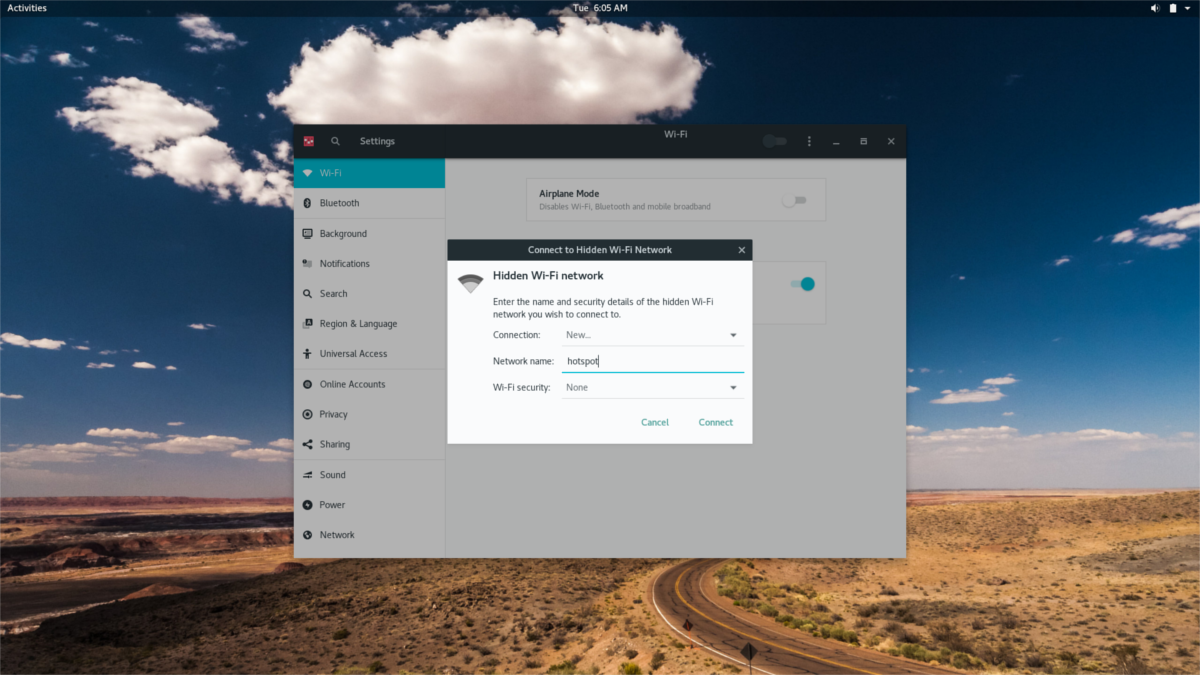
Esta sección es importante, ya que es el comienzo de la creación de un punto de acceso. Ingrese el nombre de la red que le gustaría usar en «Nombre de la red» y luego haga clic en el botón de conexión. Luego, presione ALT + F2 en el teclado e ingrese el siguiente comando:
nm-connection-editor
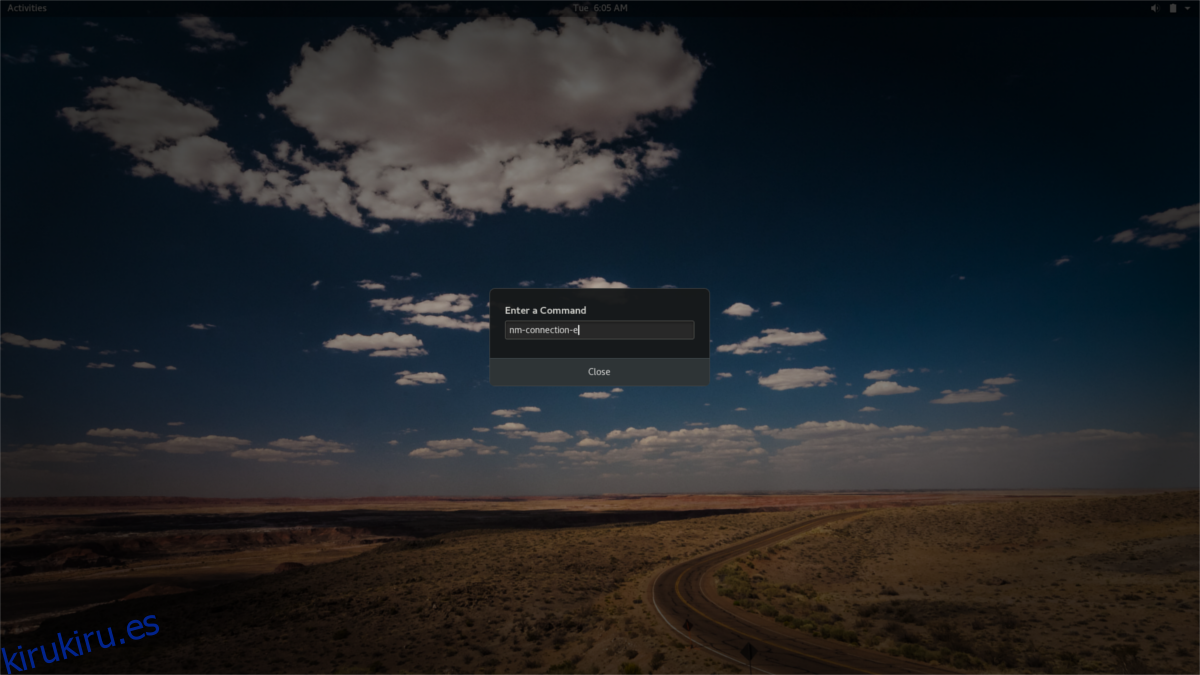
Dentro del editor de conexión, notará la red oculta a la que intentó conectarse anteriormente. Selecciónelo y haga clic en el icono de engranaje para editar la configuración. Busque un menú desplegable que dice «Modo». Haga clic en el menú desplegable y seleccione «hotspot».
Desde aquí, seleccione «Wi-Fi», luego seleccione «WPA & WPA2 Personal». Ingrese una contraseña segura para su punto de acceso inalámbrico. Después de completar todas estas configuraciones, el punto de acceso Wi-Fi estará disponible para que otros dispositivos se conecten.
Instrucciones de KDE Plasma
Crear un punto de acceso es un poco diferente en KDE Plasma a otros entornos de escritorio. Esto se debe al hecho de que no usa GTK u otras cosas relacionadas con Gnome, por lo que muchas de las herramientas de red son muy diferentes.
Primero, busque la herramienta de conexión Wi-Fi en el panel KDE Plasma y haga clic en ella para abrir el menú. Dentro del menú, asegúrese de que no está conectado a ninguna red (si selecciona desconectar).
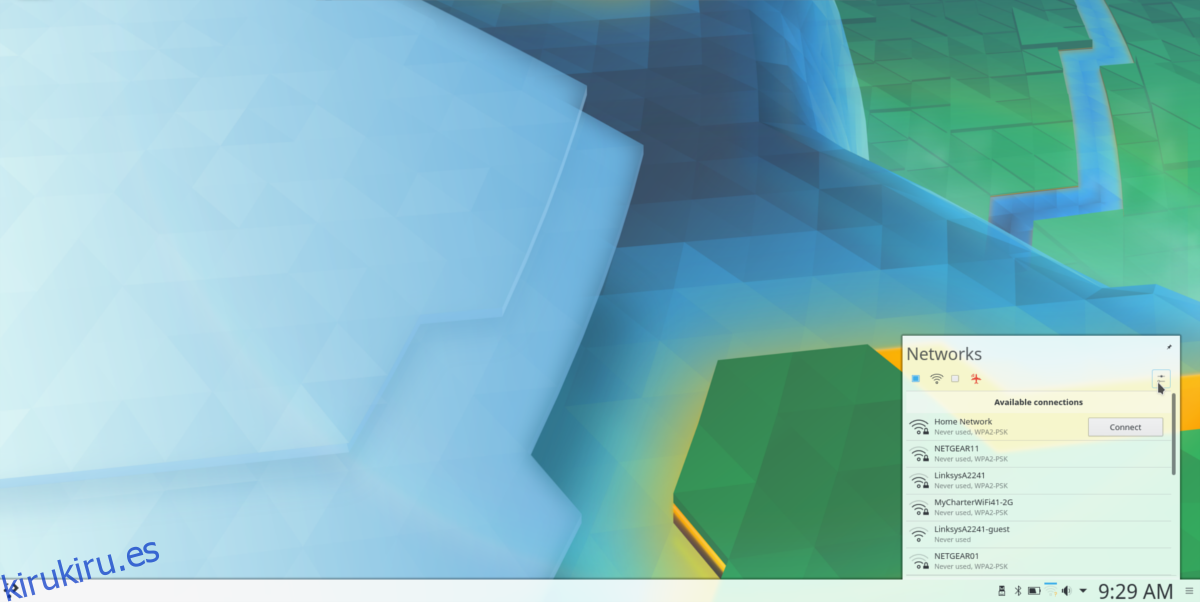
Haga clic en el botón de configuración en el área de la derecha del menú para abrir la herramienta de configuración de red de KDE. Dentro de la herramienta de red, busque en la parte inferior izquierda un signo + y haga clic en él para crear una nueva conexión.
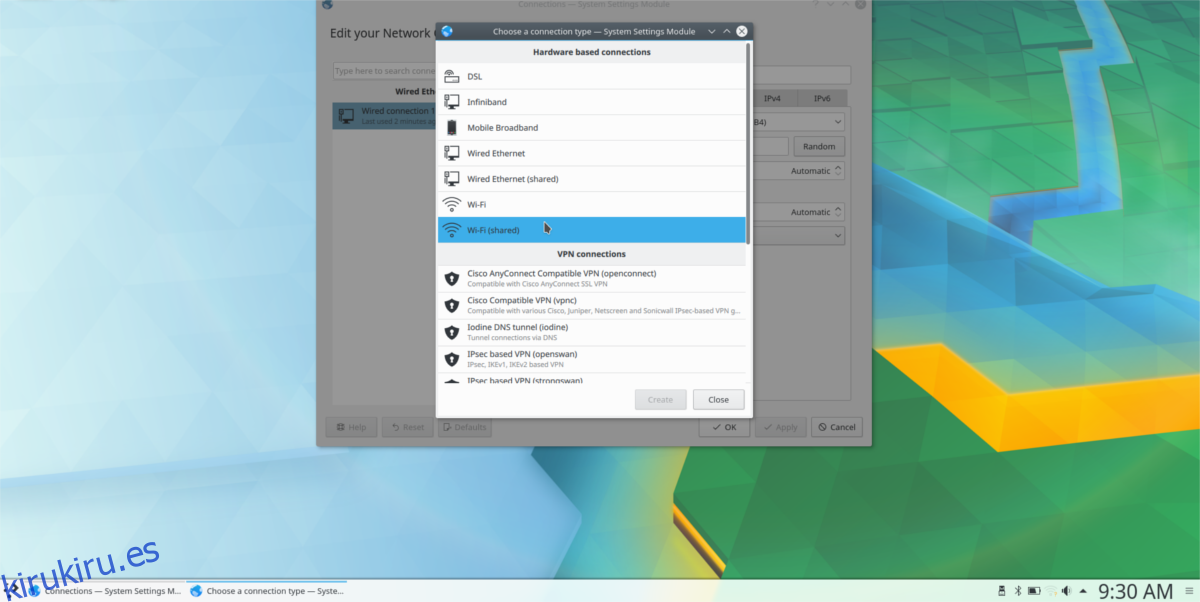
Al crear una nueva conexión, aparecen varias opciones. Busque el ajuste «Wi-Fi (compartido)» y selecciónelo para crear un punto de acceso.
Al seleccionar la opción de punto de acceso, aparece inmediatamente la herramienta de creación de red. No es necesario cambiar muchas de estas configuraciones. Simplemente cambie el SSID y la configuración de seguridad.
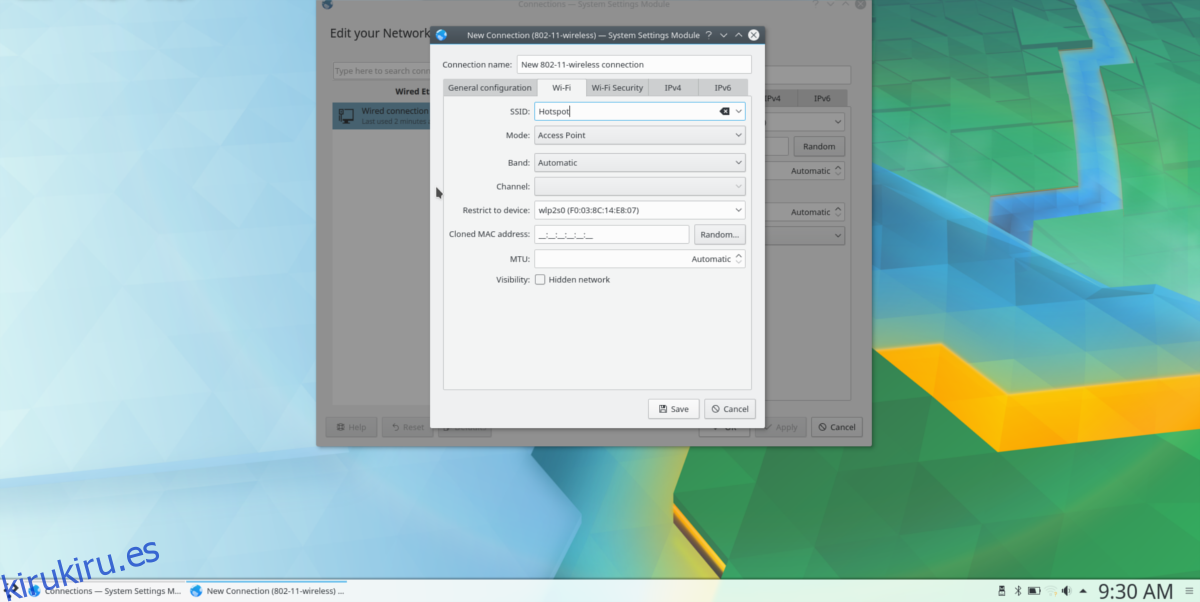
Busque SSID e ingrese el nombre del punto de acceso. Luego, seleccione la pestaña «Seguridad Wi-Fi». Busque el menú desplegable «Seguridad», seleccione la opción «WPA / WPA2» e ingrese una contraseña para el punto de acceso. Cuando termine, haga clic en guardar. Cuando todo esté guardado, el hotspot será visible para otros dispositivos habilitados para Wi-Fi cercanos.
Instrucciones del applet de Universal Network Manager
Presione ALT + F2 e ingrese el siguiente comando para abrir el editor de conexiones de Network Manager. Asegúrese de no estar conectado actualmente a una red inalámbrica existente.
nm-connection-editor
Alternativamente, busque el icono de Wi-Fi en el panel, haga clic derecho y seleccione «editar conexiones».
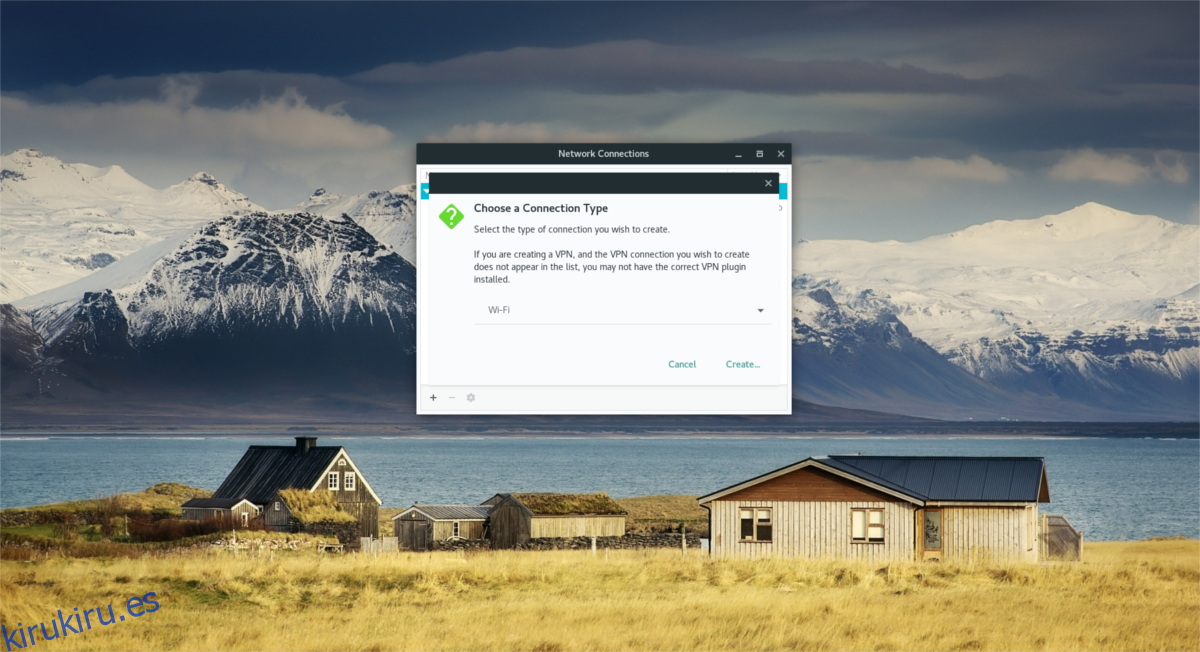
Dentro del editor de conexiones, haga clic en el signo + para crear una nueva conexión. Al crear una nueva conexión, aparece una ventana emergente de «nueva conexión» con un menú desplegable. Seleccione «Wi-Fi» para continuar.
En la parte superior, busque «nombre de conexión». Este no es el nombre del punto de acceso, sino el nombre de la entrada en el administrador de red. Seleccione el área de texto e ingrese «conexión de punto de acceso inalámbrico».
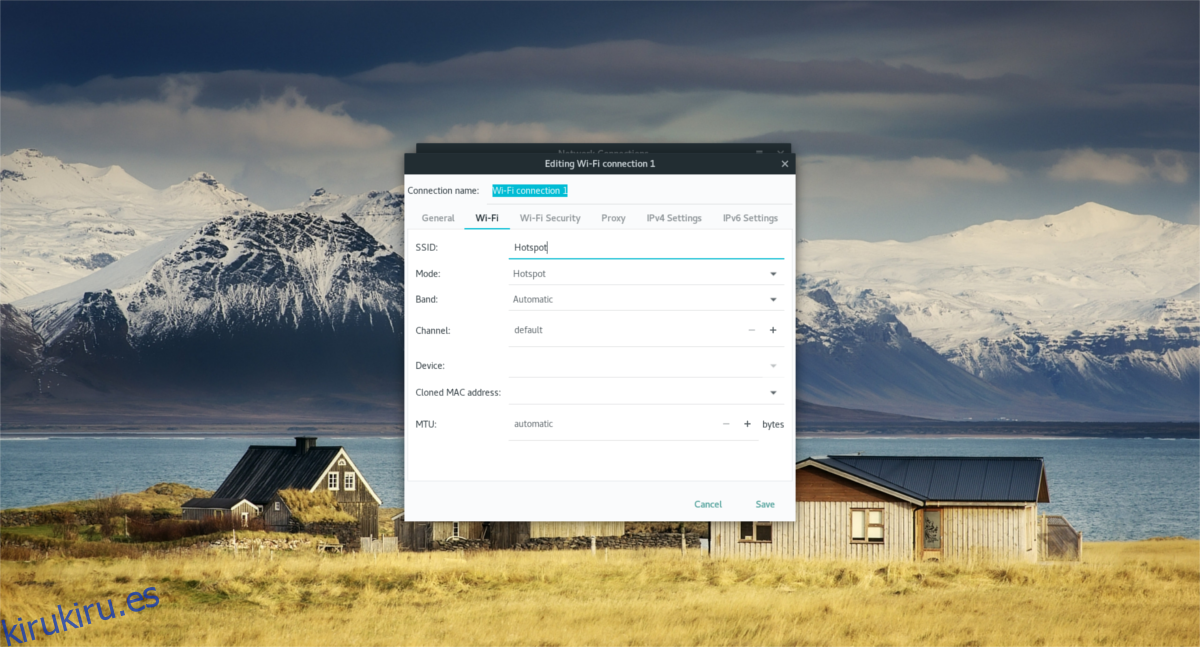
El siguiente paso es darle al nuevo punto de acceso un SSID para que otros dispositivos inalámbricos puedan comunicarse con él. Busque «SSID» en el editor de conexión e ingrese «Linux Hotspot», o como quiera llamar al hotspot.
Busque «Modo» y haga clic en el menú junto a él. En el menú, seleccione «hotspot» para convertir la conexión en un hotspot inalámbrico.
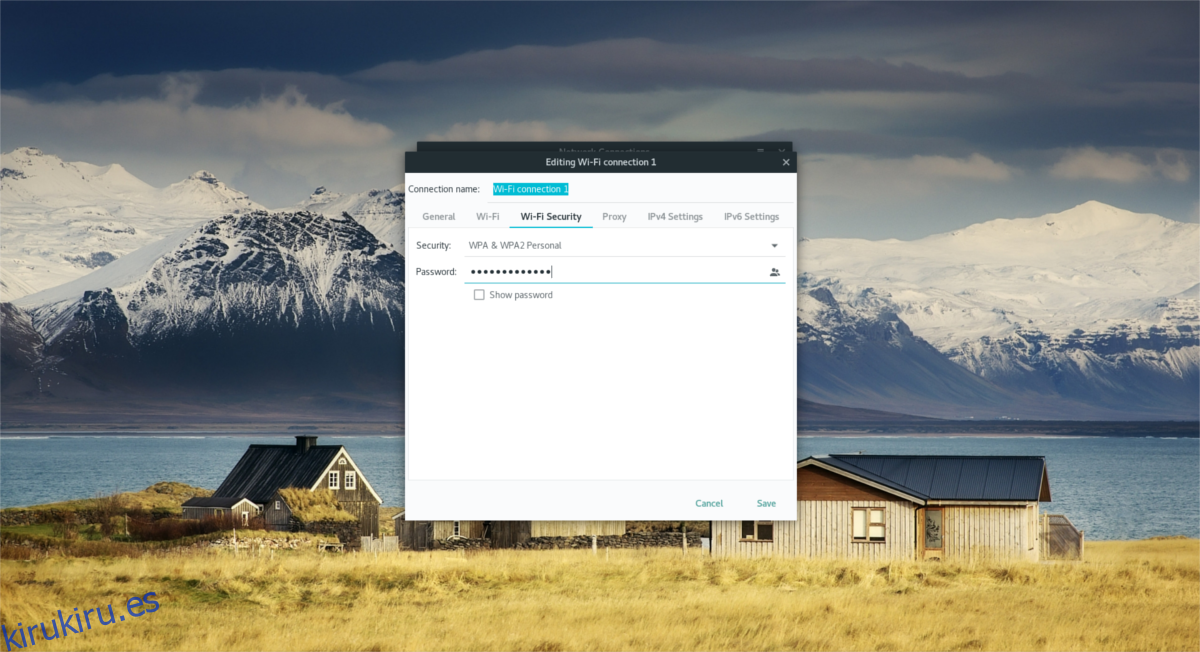
Por último, haga clic en la pestaña de seguridad de Wi-Fi en el editor de conexión para configurar la clave de cifrado para el nuevo punto de acceso. De forma predeterminada, la herramienta Network Manager lo tiene configurado en «ninguno». Haga clic en el menú y seleccione «WPA & WPA2 Personal». Luego, ingrese una contraseña de hotspot.
Cuando toda la información se haya completado correctamente, haga clic en «guardar» para guardar las ediciones en la conexión. Desde aquí, el punto de acceso Wi-Fi será visible para todos los dispositivos inalámbricos habilitados.
